Langkah pertama silakan buka file yang ada rumusnya tersebut
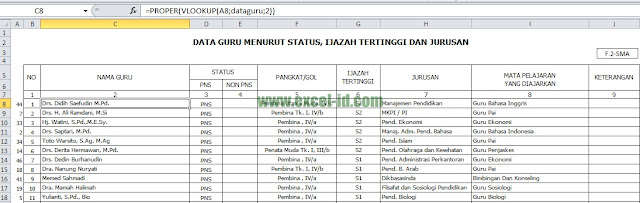
Untuk menyembunyikan rumus dalam satu cell silakan aktifkan atau pindahkan pointer ke cell yang ada rumusnya atau jika rumus tersebut berada pada beberapa range maka silakan blok range yang terdapat rumus tersebut kemudikan klik Format Cell
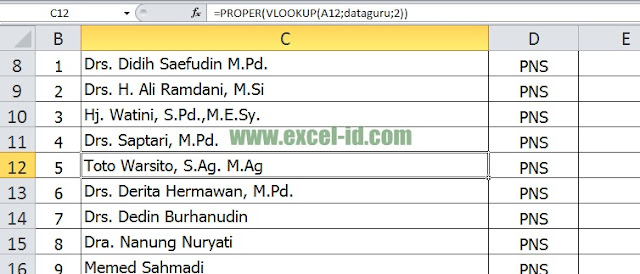
Perhatikan tabel diatas untuk posisi pointer mengarah pada cell C12 dan lihat di formula bar terdapat rumus =PROPER(VLOOKUP(A12;dataguru;2)). dan dalam kondisi masih terlihat lalu langkah untuk menyembunyikannya adalah klik kanan kemudian FORMAT CELL
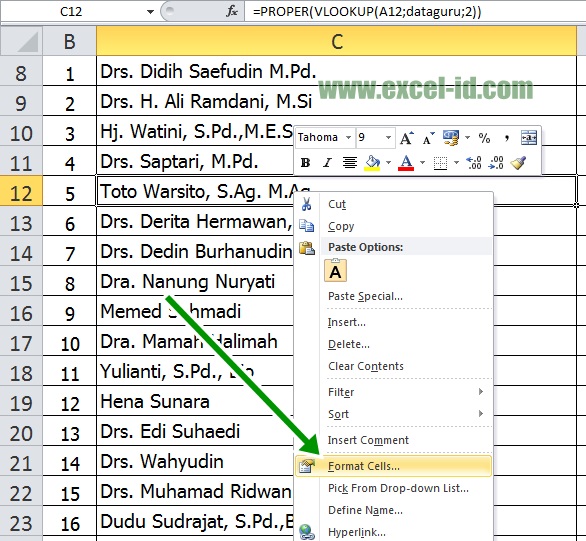
Jika sudah selesai akan terlihat jendela FORMAT CELL berikut silakan Anda klik Protection dan ceklist Hiden
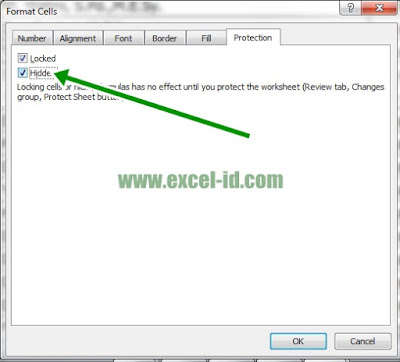
Klik OK, lalu langkah berikutnya adalah kita akan proteksi yang mengandung rumus dengan cara klik menu REVIEW kemudian Protect Sheet
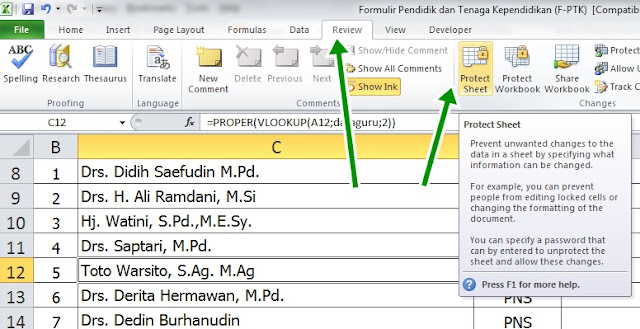
Akan muncul jendela Protect Sheet silakan tuliskan password untuk mengamankannya atau jika tidak juga tidak masalah namun jika tidak diberikan password maka jika orang mengetaui langkah untuk menampilkan rumus maka rumus akan mudah terlihat tetapi jika orang hapal cara menyembunyikan rumus karena memakai password maka rumus tersebut tidak akan terbuka.
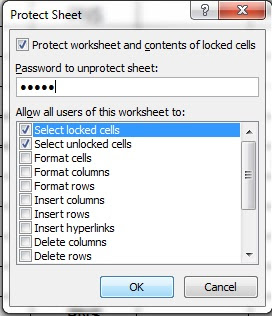
Terakhir silakan klik OK dan lihat hasilnya rumus yang ada di formula bar tidak akan tampak bahkan jika Anda double klik cell yang mengandung rumus tersebut pun tidak akan bisa.
Lebih lengkah cara membuat Password silakan lihat Cara Membuat password di Excel
Itulah cara bagaimana menyembunyikan rumus excel agar tidak terlihat oleh orang lain. Lalu bagaimana cara melihatnya kembali Anda harus hafal password proteksinya maka rumus akan bisa terlihat.
Demikian semoga bermanfaat dan selamat mencoba.
Catatan : ingat rumus harus mudah diingat jika tidak, Anda tidak akan bisa membuka atau mengedit rumus yang telah diproteksi.
Lihat Juga
Cara Membuat Password dengan Mudah pada Excel

0 Response to "Bagaimana Cara Menyembunyikan Rumus Excel Agar Tidak Telihat"
Posting Komentar
Tulisan ini Bermanfaat..? Silakan berkomentar sesuai topik artikelnya, tidak dianjurkan menggunakan kata-kata yang dapat menimbulkan hal negatif. Mohon maaf apabila tidak memiliki etika akan Admin HAPUS tanpa pemberitahuan kembali. Terimakasih... salam Exceler